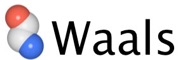Waals Q&A お困りの時
-
•回転する時に回転中心がずれている場合は?
Waalsでは、初期表示だけでなく、構造を削除したり隠したりした場合でも、Structure Viewに存在する原子の重心を再計算して回転中心とし、Structure Viewの中心に表示しています。
回転した時に回転中心がずれる場合は以下をチェックして下さい。
-
1. 移動ツールを使って、Structure View上でマウスで移動した場合
移動によって回転中心がずれています。メニューのView > Reset > Positionでもとに戻します。
2. Auto FitやSuperimposeで重ね合わせをした場合
重ね合わせによって、2つの構造の回転中心がBaseに指定したタンパク質の重心になっています。
そのため、Targetのタンパク質だけを表示している状態では、回転中心がずれて見えます。
重ね合わせた状態で回転中心を重心に合わせたい構造の方をBaseにして重ね合わせします。また、重ね合わせを解除すれば、それぞれの重心に回転中心が戻ります。重ね合わせを解除するには、View > Reset > Superimposeを選択します。
3. Structure Viewの見えないところに原子がある場合
Waalsでは、Structure Viewに存在している原子の重心を回転中心として表示します。
PDBデータから構造を「Remove」で削除したり「Hide」で隠した場合、それらの原子を除いた重心が回転中心になります。
一方、チェックボックスが解除されて非表示になっている場合は、その座標も含めた重心が回転中心になります。
例えば、複数のチェインのうち、一部がチェックボックスの解除で非表示になっていたり、水分子が残っていたりする場合、非表示になっているチェインや水分子の座標も含めた重心が回転中心になります。
このような場合、回転中心が表示されている構造の中心とずれてしまいます。
特に水分子はデフォルトで非表示になっていますのでContents Info Viewでご確認の上、必要に応じてHideして下さい。Contents Info Viewの項目表示エリアでWaterでは、各HOHに水和しているチェインのIDが記載されていますので、参考にして選択します。
Waals ユーザーガイド第6章内「Hide機能で構造を隠す」(89ページ)及び「水分子をHideする」をご参照下さい。
また、一部の残基や結合物がStructure View内に存在していても、現在のスケールでは表示されていない場合もあります。
Structure View存在している原子を確認するには、拡大縮小ツールを使ってマウスでScaleを1.0にし、Structure View内にマウスを入れた状態でEdit > Select Allあるいは⌘ + Aキーを押して全てを選択します。
-
•チェインや結合物を隠すと重心が変わります。重心を変えずに、表示/非表示を切替えるには?
PDBデータから構造を「Remove」で削除したり「Hide」で隠した場合、それらの原子を除いて重心を決めます。
阻害剤が結合している状態としていない状態を見たり、ダイマーのうち一方のChainだけを表示したり、2つの状態の違いを見る場合には、「Remove」や「Hide」ではなく、チェックボックスを解除して非表示にします。 重心を変えないで表示/非表示の切替えができます。
阻害剤が結合している状態としていない状態を切り替えて表示するには:
Style & Color PanelでCompoundのチェックボックスのON/OFFを切替えて表示します。
表示したくないCompoundは予め選択してHideすると、チェックボックスを選択しても表示されません。
Waals ユーザーガイド第6章内「Contents Info ViewでChainの表示/非表示を切替える」をご参照下さい。
Chainの表示/非表示を切替えて表示したい場合は:
Contents Info View内のStyle & Color PanelのチェックボックスのON/OFFを切替えて表示します。
Waals ユーザーガイド第6章内「コンパウンドの表示/非表示を切替える」をご参照下さい。
-
•重心を変えないで、 部分的に構造を非表示にするには
PDBデータから構造を「Remove」で削除したり「Hide」で隠した場合、それらの原子を除いて重心を決めます。
重心を変えないで、選択した構造を非表示にする場合は、「Remove」や「Hide」ではなく、「Undisplay」を使用します。
非表示にしたい構造を選択した後、メニューのStructureのResidue StyleあるいはCartoon StyleからNone (Undisplay)を選択します。
Waals ユーザーガイド第4章内「指定した部分を非表示にする」をご参照下さい。
-
•背景が透明になりません。
イメージファイルで保存する場合と、Copy & Pasteする場合とでは、設定方法が異なります。
イメージファイルで保存する際に背景を透明にする場合は、メニューのFile > Export > Image...を選択し、Background Color : Transparentのチェックボックスを選択します。
イメージのフォーマットがPDFあるいはPNG, TIFFに設定されているかどうかご確認ください。JPEGでは背景は透明になりません。
Copy & Pasteするイメージの背景を透明にする場合は、Preferencesで設定します。PreferencesのImageで、BackgroundのTransparentのチェックボックスが選択されているかどうかご確認下さい。
Waals ユーザーガイド第10章内「作成した図の背景を透明にする」をご参照下さい。
-
•指定していないのにWorkSpaceに構造が入っているのはなぜ?
Pageを複製すると、Workspaceの状態も複製されます。現在のPageで指定してなくても、複製元のPageで指定されていれば構造が入っています。
また、Auto-FitやSuperimpose実行時にStructure Comparisonを行った場合は、デフォルト設定で共通構造の抽出結果がWorkspace Cに出力されます。
Workspaceから構造を消去したい場合は、メニューのWorkspaceからRemoveを選択します。
Waals ユーザーガイド第6章内「Workspaceから構造を取り除く」をご参照下さい。
-
•選択した後、解除ができません。
Structure Viewで選択を解除する場合は、ツールアイコンで選択ツールを選択している必要があります。他のツールアイコンが選択されていないか確認して下さい。
Contents Info Viewの左側にある、Deselect All Barをクリックすると、ツールアイコンのモードに関係なく、選択を解除することができます。
メニューのEdit > Deselect Allを選択するか、⌘+ Shift + Aキーで全ての選択を解除することもできます。
Waals ユーザーガイド第11章内「基本操作 選択を解除する」をご参照下さい。
-
•距離を測定しても、マウスを放すと距離表示が消えてしまいます。
距離表示の設定が非表示になっていないか確認して下さい。
ツールバーのLabels & Distancesアイコンをクリックして、Labels & Distancesを表示します。
Distanceの項目のチェックボックスが解除されていると、測定した距離が表示されません。
チェックボックスを選択してONにします。
Waalsユーザーガイド第3章内「距離表示の設定」をご参照下さい。
-
•ラベルを付けても、マウスを放すとラベル表示が消えてしまいます。
ラベル表示の設定が非表示になっていないか確認して下さい。
ツールバーのLabels & Distancesアイコンをクリックして、Labels & Distancesを表示します。
Labelsの項目のチェックボックスが解除されていると、ラベルが表示されません。
チェックボックスを選択してONにします。
Waals ユーザーガイド第3章内「ラベルの設定」をご参照下さい。
-
•距離の測定をやり直したいのですが、表示されている距離表示がじゃまです。消去できますか?
距離の測定をやり直したい場合は、距離表示を全て消去します。
ツールアイコンで距離測定ツールを選択します。
メニューのEdit > Select Allを選択するか、⌘+ Aキーで全ての距離表示を選択します。
メニューのEdit > Deleteを選択すると、アラートが表示されます。Delete Distanceをクリックします。
全ての距離表示が消去されます。
Waals ユーザーガイド第3章内「距離表示の移動/消去」をご参照下さい。
-
•距離やラベルの表示をした後で、矩形が残っています。
選択された状態のままだと、距離やラベルが矩形で囲まれています。
距離やラベルの選択を解除するには、まず、ツールアイコンでそれぞれ、距離測定ツール、ラベルツールを選択します。
次に、Structure Viewで何も表示されていない部分をクリックして選択を解除します。
または、メニューのEdit > Deselect Allを選択するか、⌘+ Shift + Aキーで全ての選択を解除します。
-
•Contents Info WindowでPDB IDがXXXXになっています。
PDBからダウンロードする際に、Bio AssemblyからダウンロードしたファイルではPDB IDがXXXXになっています。
ライブラリ機能を使用してPDB IDを設定すると表示されます。
Waalsユーザーガイド「第13章ライブラリを使う」内「PDB IDを修正する」をご参照下さい。
-
•PDBファイルの残基番号がずれているのですが、修正できますか。
PDBデータに記載されたアミノ酸残基番号は、ライブラリ機能を使用して修正することができます。
Waals ユーザーガイド「第13章ライブラリを使う」内「PDBデータのアミノ酸残基番号を修正する」をご参照下さい。
-
•チェインごとに水分子を選択することはできますか?
各チェインのアミノ酸残基を削除したり隠したりする場合に、そのチェインに水和している水分子を選択する場合は、Contents Info Viewから選択します。
Contents Info Viewの項目表示エリアでWaterを選択します。各HOHに水和しているチェインのIDが記載されていますので、参考にして選択します。
-
•他のソフトウェアを使用したら、PDBファイルのChain IDがなくなってしまいました。Chain IDを修正するには?
Chain IDは、ライブラリ機能を使用して修正することができます。
Waals ユーザーガイド「第13章ライブラリを使う」内「PDBデータ内のChain IDを付加/変更する」をご参照下さい。
-
•リボン表示やシリンダー表示で二次構造の表示になりません。
初期表示では、PDBに記載された二次構造情報を参照して表示しています。そのため、読み込んだPDBファイルで一部に二次構造情報が定義されていない場合は、ヘリックスやストランドの表示がされません。
また、オリジナルのPDBファイルでは定義されていても、他の解析ソフトで処理すると、二次構造情報が削除される場合もあります。
そのような場合は、二次構造のアサインを行って、二次構造情報を定義すると表示できます。二次構造をアサインするには、メニューのLibrary > Assign Secondary Structure...を選択し、PDBデータを選択します。
詳細は、Waals ユーザーガイド「第13章ライブラリを使う」内「二次構造をアサインする」をご参照下さい。
-
•二次構造情報の定義がなくなってしまいました。どうすればよいですか?
DSSPによる二次構造のアサインを行うことで、二次構造情報を定義することができます。
オリジナルのPDBファイルに二次構造が定義されている場合でも、他のソフトウェアを使用したり、サーバのツールを使用した場合に、二次構造情報の記載がなくなる場合があります。
二次構造をアサインするには、メニューのLibrary > Assign Secondary Structure...を選択し、PDBデータを選択します。
詳細は、Waals ユーザーガイド「第13章ライブラリを使う」内「二次構造をアサインする」をご参照下さい。
-
•ライブラリ機能で初期の向きを変更したら、他のPageの構造の向きが変わってしまいました。
ライブラリ機能のFix Orientationを実行すると、ライブラリ内のPDBデータの初期の向きが変更されます。そのため、そのPDBデータを参照している全てのPageで初期の向きが変更されますのでご注意ください。
他のPageで、Fix Orientationで設定した向きにしたい場合は、メニューのReset > Rotationを選択します。
-
•重ね合わせた状態でライブラリ機能で初期の向きを変更したら、他のPageの重ね合わせた構造の向きが変わってしまいました。
重ね合わせた状態で、ライブラリ機能のFix Orientationを実行すると、 同一Page内にある全てのPDBデータの初期座標の向きが、現在表示されている向きに書き換えられます。そのため、そのPDBデータを参照して行った他のPageの重ね合わせはずれてしまいます。
メニューのReset > Superimposeにより、重ね合わせを解除し、Reset > Rotationで初期の向きにすると、Fix Orientationで設定した向きになります。
詳細は、Waals ユーザーガイド「第13章ライブラリを使う」内「ライブラリ内のPDBデータの初期座標の向きを書き換える」をご参照下さい。
お困りの時

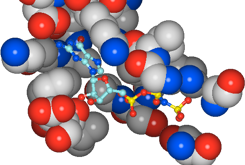
Waalsユーザーの方には、Waalsの専門スタッフがお答えします。
ご質問がありましたら、こちらまでご連絡下さい。 ユーザーサポート連絡先 waals@altif-labs.com
Waalsユーザーの方には、Waalsの専門スタッフがお答えします。
ご質問がありましたら、こちらまでご連絡下さい。 ユーザーサポート連絡先 waals@altif-labs.com
Copyright © 2009-2011 Altif Laboratories Inc. All rights reserved.